Kako neprestano težimo poboljšanju i objedinjavanju naših usluga, SharePoint News konektor će se obustavljati 22. jula 2024. godine.
Od 22. jula 2024. zaustavićemo kreiranje novih SharePoint vesti konektora u usluzi Microsoft Teams. Zatim će postojeći SharePoint konektori vesti biti povučeni i korisnici više neće dobijati nova obaveštenja o objavama putem ovog konektora od 26. avgusta 2024.
Ovaj članak pruža pregled vremenske ose zastarevanja, njenog uticaja na klijente i alternativnih rešenja.
Vremenske ose
|
Datum |
Radnju |
|---|---|
|
22. jul 2024. |
Kreiranje novih SharePoint konektora vesti više neće biti moguće. |
|
26. avgust 2024. |
Postojeći SharePoint konektori vesti će biti povučeni, a korisnici će prestati da primaju obaveštenja o novim porukama. |
Uticaj na klijente
Počev od 26. avgusta 2024. korisnici neće moći da primaju obaveštenja o vestima na SharePoint sajtu u usluzi Teams putem SharePoint konektora vesti. Do ove promene automatski dolazi do navedenog datuma i nije potrebna radnja administratora. Međutim, važno je da obavestite korisnike o ovoj promeni i ažurirate bilo koju relevantnu dokumentaciju.
Kako da identifikujete da li imate konfigurisani SharePoint news Connector
-
U usluzi Teams idite na kanal Tim.
-
Izaberite još opcija kanala (...) i izaberite upravljanje kanalom.
-
U okviru odeljka Konektori izaberite stavku Uredi.
-
Izaberite stavku Konfigurisano. Ako je SharePoint konektor vesti konfigurisan, on će se pojaviti na listi.
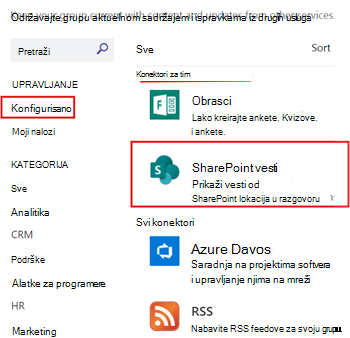
Alternativna rešenja
Da biste nastavili da primate obaveštenja o novostima SharePoint sajta na Microsoft Teams kanalu, razmotrite sledeća alternativna rešenja:
Viva obaveštenja o vezama (Preporučuje se ako već imate podešene i omogućene Viva veze u vašoj organizaciji)
Aplikacija Viva Connections isporučuje obaveštenja novosti putem usluge Microsoft Teams i povezuje korisnike sa aplikacijom Viva Connections putem obaveštenja. Saznajte više o obaveštenjima Viva Connections Vesti.
Viva amplify (preporučuje se ako već imate viva amplify podešen i omogućen u vašoj organizaciji)
Viva Amplify objedinjava interne procese komunikacije u jednoj alatki. Kreirate sadržaj jednom, a zatim objavljujete poruku putem sistema SharePoint, e-pošte, usluge Microsoft Teams i uskoro Viva Engage
Kreirajte sopstveni tok posla u usluzi Teams (Preporučuje se ako nemate Viva veze ili Viva amplify u organizaciji). Pratite dolenavedena uputstva da biste saznali kako:
-
Instalirajte aplikaciju "Tokovi posla" u usluzi Teams.
-
U levom oknu u usluzi Teams izaberite stavku Aplikacije, a zatim stavku Tokovi posla.
-
Izaberite karticu Kreiranje , a zatim izaberite stavku Kreiraj od praznog u gornjem desnom uglu.
-
U novom praznom toku, počnite tako što ćete konfigurišete radnju okidača. Potražite SharePoint. Zatim odaberite okidač Kada se datoteka kreira ili izmeni (samo svojstva).

-
Zatim odaberite adresu lokacije. U polju Ime biblioteke izaberite stavku Unesite prilagođenu vrednost i ručno otkucajte "Stranice lokacije". Kada završite, izaberite stavku Novi korak.
-
Koristite kontrolu Uslov i izaberite unapređeno stanje. Postavite unapređeno stanje na "2", što su metapodaci za objavljenu novu objavu.
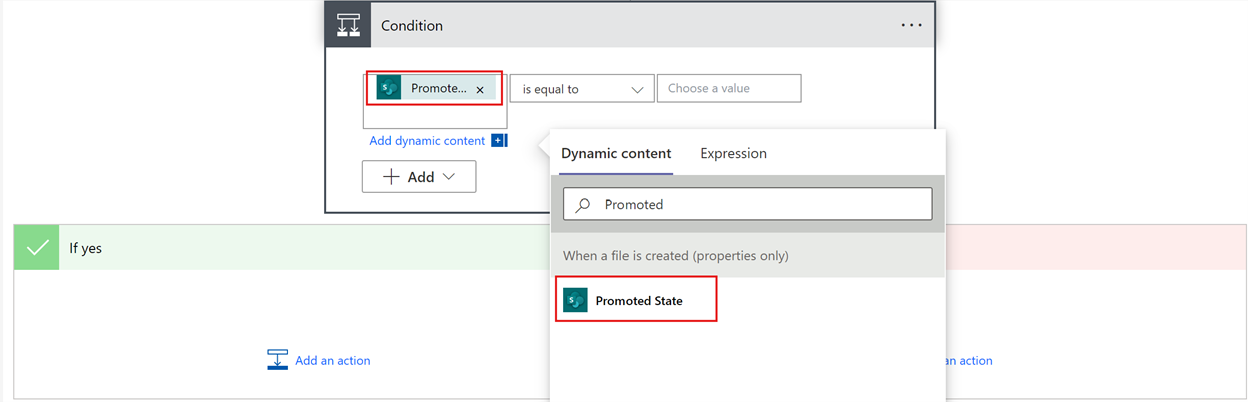
-
Nakon postavljanja uslova za okidač, zatim ćete podesiti radnju za Da. Pretražite i izaberite Microsoft Teams, odaberite stavku Radnje i izaberite Objavi poruku u ćaskanju ili na kanalu.
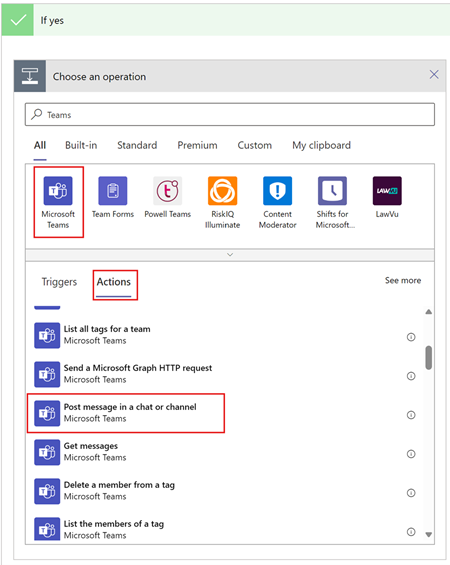
-
Podesite poruku za slanje željenom timu i kanalu. Možete odabrati da objavite poruku kao bot toka ili kao korisnik.
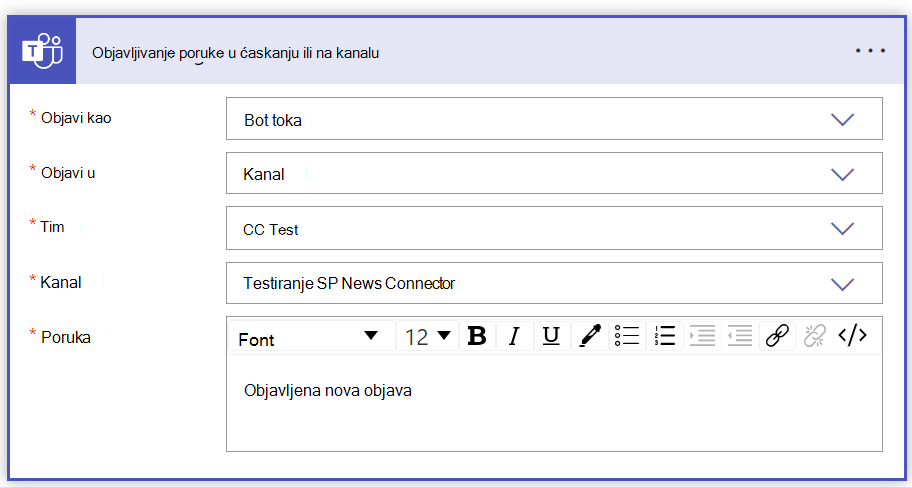
-
Sačuvajte tok posla.
Stavke radnji za administratore
Iako nije potrebna nijedna radnja administratora za primenu zastarelog, trebalo bi da:
-
Obavestite korisnike o predstojećim promenama.
-
Ažurirajte bilo koju relevantnu internu dokumentaciju da bi odražavala ove promene.
-
Delite alternativna rešenja sa korisnicima da biste obezbedili glatki prelaz.










